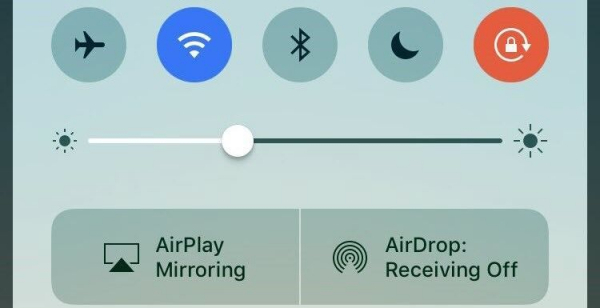Теперь зеркалировать и записывать экран iPhone на вашем компьютере несложно. Подключив iPhone к компьютеру, вы сможете отразить или записать его экран с помощью великолепного программного приложения. Трудно найти бесплатное и безопасное программное обеспечение для выполнения этой работы. Наиболее надежное программное обеспечение будет стоить вам несколько долларов, а большинство бесплатных программ может вызвать некоторые проблемы с безопасностью на вашем компьютере. Но все же есть способ решить обе проблемы с помощью 5KPlayer – бесплатного и безопасного устройства записи зеркального отображения экрана iPhone.
5KPlayer абсолютно бесплатен и безопасен для зеркалирования и записи чего-либо на экране вашего iPhone после зеркалирования. его на компьютере без рекламного, шпионского ПО или любых других факторов, которые могут представлять угрозу безопасности и конфиденциальности вашего компьютера и iPhone.
Как отразить экран iPhone с помощью 5KPlayer бесплатно
Благодаря поддержке технологии AirPlay, вы можете легко передавать потоковую видео музыку с вашего iPhone на компьютер, а также зеркальное отображение экрана iPhone на компьютере с помощью 5KPlayer. Для завершения процесса требуется всего несколько щелчков мышью.
Шаги по зеркалированию экрана iPhone с помощью 5KPlayer:
Советы перед зеркалированием: Для зеркалирования экрана iPhone на компьютер убедитесь, что ваш iPhone и компьютер подключены к одной сети Wi-Fi.
Шаг 1. Запустите 5KPlayer на вашем компьютере. Если вы не открываете 5KPlayer (со встроенным Bonjour для активации AirPlay) или другое программное обеспечение для зеркалирования, ваш iPhone не сможет найти устройство для подключения так же, как Bluetooth.
Шаг 2. Проведите пальцем по экрану. снизу iPhone вверх и пройдите прямо в Центр управления, где вы найдете опцию «AirPlay Mirroring». В iOS 10 AirPlay будет зеркально отображать экран по умолчанию, как только вы включите его в Центре управления, что упрощает процедуру зеркалирования экрана iPhone.
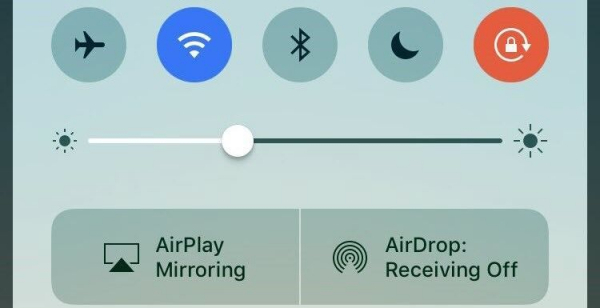
Шаг 3. Нажмите на опцию« AirPlay Mirroring », и вы заметите, что он ищет устройства.
Шаг 4. Выберите значок компьютер, на который вы надеетесь зеркально отобразить экран своего iPhone. Затем дисплей iPhone отобразится на компьютере.
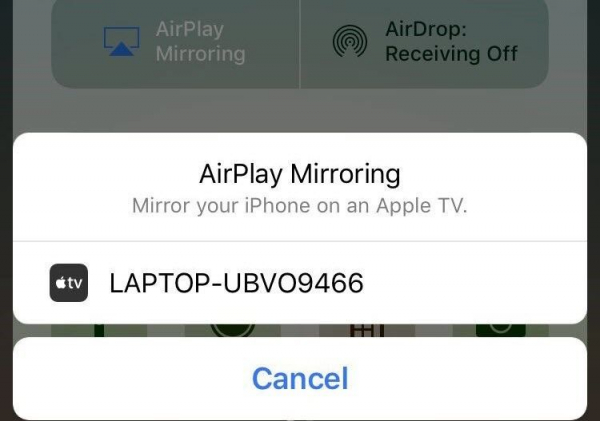
Чтобы остановить зеркалирование, просто перейдите в Центр управления и щелкните имя подключенного устройства, затем выберите «Отключить зеркальное отображение AirPlay».
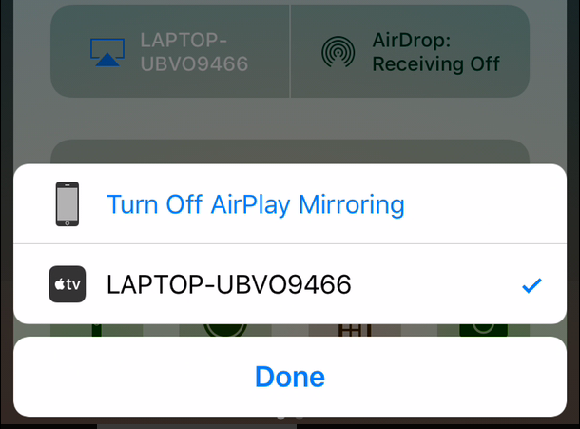
Как записать экран iPhone с помощью 5KPlayer бесплатно
Когда вы знакомы с зеркалированием AirPlay, у вас не будет проблем с записью экрана iPhone с помощью 5KPlayer. В дополнение к зеркалированию экрана iPhone необходим только один шаг: во время зеркалирования переместите мышь на дисплей компьютера и щелкните красный значок, чтобы записать экран iPhone в видео.
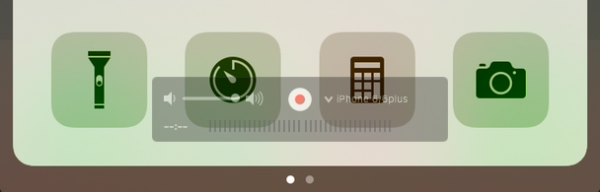
И чтобы остановить запись, просто щелкните серый значок ниже. Когда вы прекращаете запись, зеркальное отображение все еще включено, выполните описанные выше действия, чтобы закрыть его.
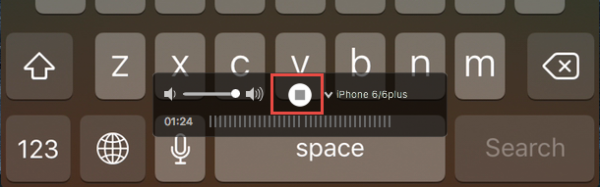
После остановки записи появится 5KPlayer и отобразит записанное видео в плейлисте «AirRecord» с подробной информацией. Обычно записанное видео имеет формат MP4 (закодирован в H.264 на ПК с Windows и AVC на Mac) и назван по времени.
В Windows:
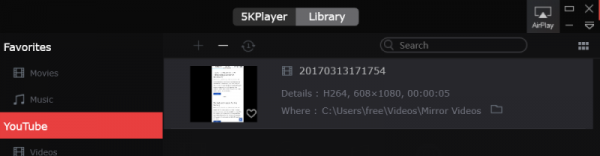
На Mac:
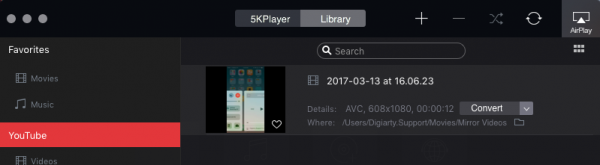
5KPlayer также может AirPlay с компьютера на AppleTV, чтобы знать, как , проверьте ЗДЕСЬ.
Помимо зеркалирования записи, 5KPlayer может воспроизводить любые ваши видео, музыку, DVD, спутниковое радио и т. д. Он также поддерживает загрузку онлайн-видео или музыки с сайтов видео/музыкальных хостингов, как знаменитые Facebook, YouTube, Yahoo, Vevo и так далее. И он предоставляет как версию для Windows, так и версию для Mac, вы можете бесплатно зеркалировать и записывать экран iPhone или наслаждаться видео музыкой на ПК или Mac.